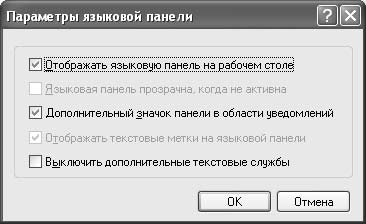Персональные настройки Windows XP
Изменение настроек языка и региона
Различные страны отражают числовые значения, такие, как дата, время, валюта, дроби и так далее, разными способами. Ваш компьютер может быть настроен производителями в соответствии с тем регионом, где он предположительно будет использован. Большинству никогда не понадобится менять эти настройки. Однако если вы находитесь в стране, для которой настройки производителя оказались неверными, или если вы передвигаетесь, контактируете с иностранными клиентами, или решили просто поэкспериментировать - вы можете изменить ваши региональные настройки. Windows XP обеспечивает настройки чисел, валюты, времени, даты и языка для более чем 90 регионов мира (включая 13 различных англоговорящих регионов).
В этом упражнении вы измените ваши региональные настройки на шведские, а затем вернете изначальные настройки.
Для этого упражнения нет учебных файлов.
Выполните следующие действия.
- Если вы еще не вошли в Windows, сделайте это.
- Закройте все работающие программы и открытые окна.
- Из меню Пуск (Start) откройте Панель управления (Control Panel). Откроется окно Панель управления (Control Panel).
- Щелкните на значке Дата, время, язык и региональные стандарты (Date, Time, Language, and Regional Options). Откроется окно Дата, время, язык и региональные стандарты (Date, Time, Language, and Regional Options).
- Щелкните на значке Язык и региональные стандарты (Regional and Language Options).
Откроется диалоговое окно Язык и региональные стандарты (Regional and Language Options).
- В области Языковые стандарты и форматы (Standards and formats) щелкните на текущей стране, чтобы открыть ниспадающий список.
- Воспользуйтесь полосой прокрутки, чтобы просмотреть список и найти пункт Шведский (Swedish).
- Щелкните на пункте Шведский (Swedish). Настройки в области Образец (Samples) изменятся, чтобы показать соответствующие числа, валюту, время и дату для шведского языка.
- В области Расположение (Location) щелкните на текущей стране, чтобы открылся ниспадающий список, а затем выберите Швеция (Sweden).
- Откройте вкладку Языки (Languages).
- В области Языки и службы текстового ввода (Text services and input languages) выберите Подробнее (Details). Появится диалоговое окно Языки и службы текстового ввода (This Text Services and Input).
Если на вашем компьютере установлены дополнительные языки, они будут указаны в списке.
- Нажмите Добавить (Add). Появится диалоговое окно Добавление языка ввода (Add Input Language).Важно. Запомните или запишите текущие настройки Язык ввода (Input language) и Раскладка клавиатуры или метод ввода (IME) (Keyboard layout/IME) перед изменением языка.
- Нажмите стрелку, направленную вниз, справа от окна Язык ввода (Input language), и из ниспадающего списка выберите Шведский (Swedish). Выбор клавиатуры изменится в соответствии с выбором языка.
- Нажмите стрелку, направленную вниз, рядом с окном Раскладка клавиатуры или метод ввода (IME) (Keyboard layout/IME), а потом из ниспадающего списка выберите вашу изначальную настройку, чтобы убедится, что клавиатура будет работать, как прежде.
- Нажмите OK, чтобы закрыть диалоговое окно. Пункт Шведский (Swedish) добавлен теперь к списку установленных опций в ниспадающем списке Язык ввода по умолчанию (Default input language). Ваш изначальный язык все еще остается выбранным по умолчанию. Это показано как в ниспадающем списке, так и жирным шрифтом в окне Installed services. Заметьте, что каждый язык в окне представлен также особой двухбуквенной комбинацией в маленьком зеленом квадрате.
- Нажмите стрелку, направленную вниз, справа от окна Язык ввода по умолчанию (Default input language), а затем из ниспадающего списка выберите Шведский (Swedish). Шведский (Swedish) выбран по умолчанию, что теперь показано как в ниспадающем списке, так и жирным шрифтом в окне Установленные службы (Installed services).
- В области Настройка (Preferences) щелкните на Языковая панель (Language Bar). Появится диалоговое окно Параметры языковой панели (Language Bar Settings).
- Просмотрите настройки языковой панели, а затем нажмите Отменить (Cancel) чтобы закрыть диалоговое окно.
- Нажмите OK, чтобы закрыть диалоговое окно Языки и службы текстового ввода (Text services and input languages), затем нажмите OK, чтобы закрыть диалоговое окно Язык и региональные стандарты (Regional and Language Options) и применить изменения. Часы в области заметок панели задач теперь показывают время в 24-часовом формате.
- Установите курсор мыши на часах. День и дата показаны теперь в шведском формате. Язык теперь отображен в правом конце панели задач.
- Вернитесь к диалоговому окну Язык и региональные стандарты (Regional and Language Options), щелкнув на значке Язык и региональные стандарты (Regional and Language Options).
- На вкладке Региональные параметры (Regional Options) выберите язык своего региона и предыдущие настройки.
- На вкладке Языки (Languages) нажмите Подробнее (Details), чтобы открыть диалоговое окно Языки и службы текстового ввода (Text services and input languages).
- В окне Установленные службы (Installed services) выберите Шведский (Swedish), а затем нажмите Удалить (Remove).
- Нажмите OK, чтобы закрыть диалоговое окно Языки и службы текстового ввода. Затем нажмите OK, чтобы закрыть информационное окно, гласящее о том, что Шведский (Swedish) будет удален с компьютера только после перезапуска.
- Нажмите OK, чтобы закрыть диалоговое окно Язык и региональные стандарты (Regional and Language Options), а затем закройте окно Дата, время, язык и региональные стандарты (Date, Time, Language, and Regional Options).